windows10系统怎样获取C盘文件夹写入权限
发布时间:2018-06-27 17:04:03 浏览数: 小编:yimin
windows10 32位专业版怎样获取C盘文件夹写入权限?一位用户反馈WIN10系统保护性能过高,导致自己想要在c盘修改一个TXT文件都不可以,因此就希望能够获取写入权限。但是不知道如何操作?下面系统族的小编就和大家分享一下具体的操作方法,希望可以帮助到你。
系统推荐:番茄花园win10系统下载
系统推荐:番茄花园win10系统下载
1、找到自己想获得权限的文件夹点右键--属性;
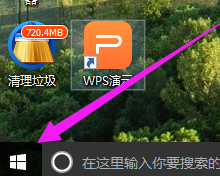
2、选择ALL A........ 点安全--高级;
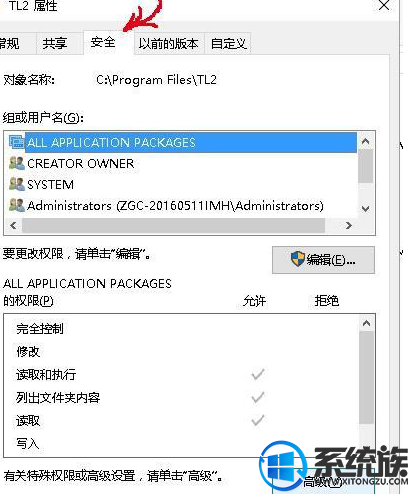
3、有效访问权--选择用户;

4、点高级;

5、立即查找;

6、找到你的管理员用户;
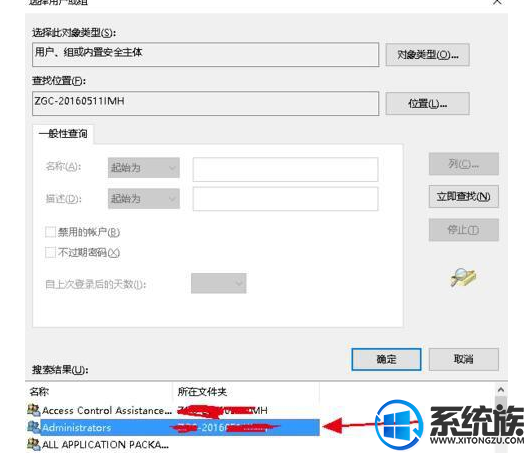
7、点确定;
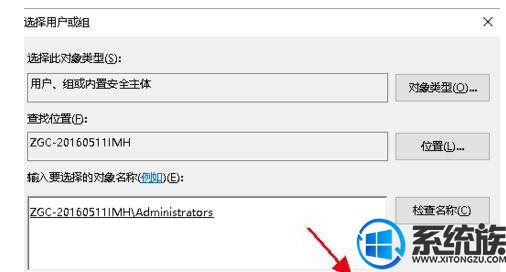
8、点权限;
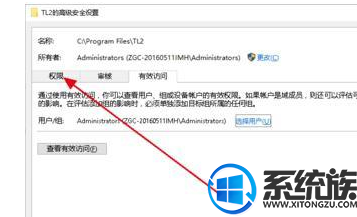
9、更改权限;
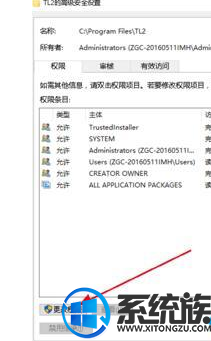
10、选择ALL A.....用户,禁止继承,从此对象删除所有已继承的权限。
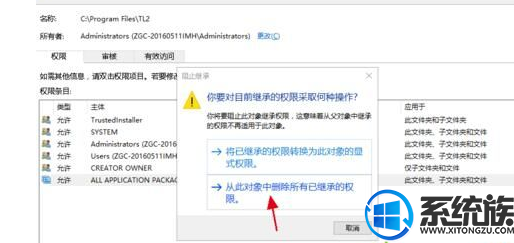
11、选择你的用户改为所有权限如图。
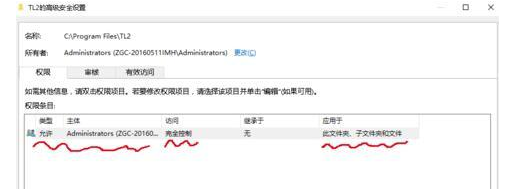
以上便是获取文件夹写入权限的操作方法啦,有需要的小伙伴赶紧动手尝试一下吧,希望可以帮助到你,感谢大家对我们系统族的喜欢和浏览,觉得本文不错就收藏和分享起来吧!如果大家有什么更好的方法也可以和我们分享一下!
上一篇: win10系统如何打开制图软件在哪里
下一篇: Win10浏览器设置关联迅雷的具体过程



















